כיצד להשתמש בתוסף Google Hangouts עבור Outlook 2013

משתמשי Google Apps for Business, התוסף Hangouts עבור Outlook 2013, מאפשר לך לשוחח עם חברים ולבצע יוזמות Hangouts היישר מ- Microsoft Outlook.
גוגל מספקת ל- Google Apps למשתמשים עסקיים תוסף Hangouts עבור Outlook 2013, ומאפשרת לך לשוחח עם חברים ולתחל Hangouts היישר מ- Microsoft Outlook.
Hangouts ב- Outlook
בעוד שיש אנשים שנהנים להשתמש בדוא"ל שלהם דרך ממשק האינטרנט דרך גוגל, אאוטלוק או אפילו יאהו, אחרים מעדיפים להשתמש בלקוח Microsoft Outlook.
אם אתה קבוע "Google Apps for Business"משתמש שמבלה את רוב זמנו ב- Microsoft Outlook, אתה יכול להתחיל Hangout ולקיים שיחת וידאו עם שותפים היישר ממנו, מבלי להחליף חלונות. זה נעשה בעזרת התוסף Hangouts Microsoft Outlook. התוסף זמין רק למשתמשים של Google Apps for Business ותוכל להשתמש בו בקלות כדי להפעיל Hangouts עם שני משתמשים בתחום Google Apps שלך וגם משתמשים חיצוניים.
זה עובד ב- Google Apps לעסקים, חינוך,והממשלה, עם Windows 7 ו- Windows 8. גם גרסאות Microsoft Outlook הנתמכות הן 2007, 2010 ו- 2013. אם יש לך Chromebox לפגישות בארגון שלך, אינך זקוק לחשבון Google Apps for Business.
התקן את Hangouts של גוגל ב- Microsoft Outlook
אם זה לא יוצא מהדרך, בואו נראה איך להגדיר את זה. התחל בהורדה והתקנה מאתר זה.
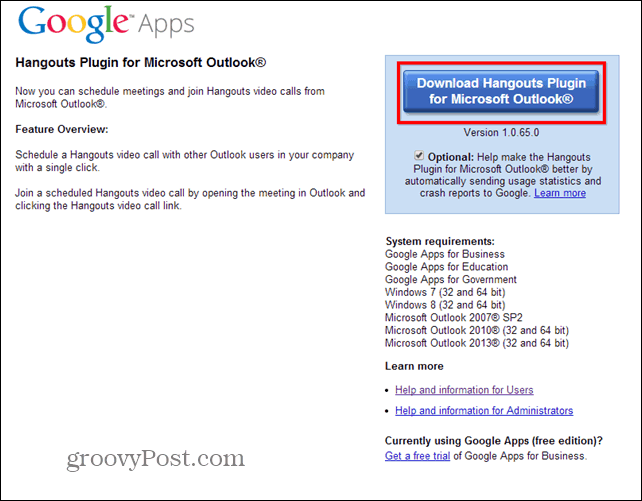
ההתקנה עצמה היא תהליך פשוט הבא-הבא, אך היא דורשת הרשאות מנהל.
לאחר סיום זה, הקפד להפעיל מחדש את Outlook. לאחר שהיא תיטען תבחין בכמה כפתורים חדשים ברצועת הכלים של Office (כפי שניתן לראות בתמונת המסך למטה). אחת מהן מאפשרת לך לתאם Hangout, בעוד שהאחת מתחילה מייד.
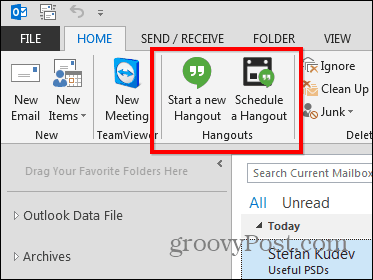
בואו נסתכל על מה שהם עושים בהתחלהלוח הזמנים. זאת אומרת, אמורים להיות קבועים פגישות, לא? ובכן, לחיצה על הכפתור תאפשר לכם שלל אפשרויות של ה- Hangout, כולל שמו או האם יתאפשר הצטרפות אליו מדפדפן.
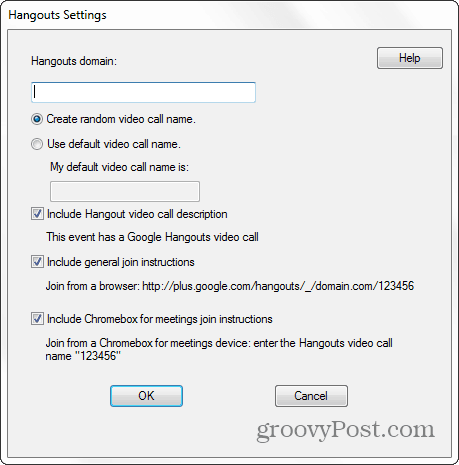
לאחר מכן תוכל לשלוח דוא"ל לכולםמשתתפים עם הקישור ופרטי המפגש. זה ממש כמו כל מפגש רגיל, עם Hangout כבונוס נוסף. אתה פשוט מקליד את שמות האנשים שאתה רוצה להזמין.
הודעת הדוא"ל נראית כמו צילום המסך שלהלן, אך אתה תמיד יכול ללחוץ על הגדרות Hangouts אם ברצונך לשנות את מה שהגדרת קודם.

עכשיו, אם אתה יודע שהאנשים שאתה רוצהלדבר איתם זמינים כרגע, למה לחכות? לחץ על התחל Hangout חדש ובצע אותו; זה יתחיל בדפדפן ברירת המחדל שלך. ברגע שתתחיל את זה, יש לך את כל האפשרויות של Hangout רגיל, אז קדימה והזמינו את כל מי שתרצו אליו.
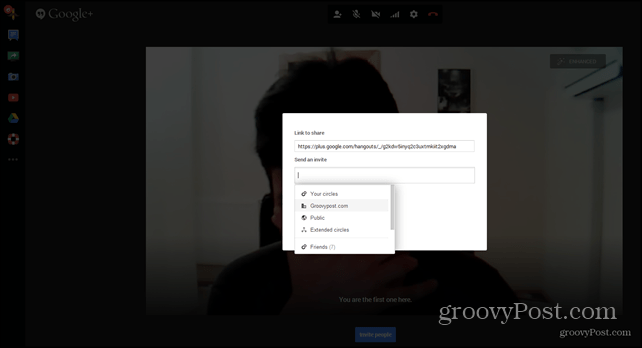
אם אתה גר ב- Outlook כל היום במשרד, זו דרך נהדרת להתעדכן עם חברים ... או אם אתה מעדיף, יש לך צ'אטים עסקיים. כך או כך, זו הרחבה מגניבה שכדאי לדעת עליה.

![כיצד לשנות את לוח השנה של Outlook 2013 [Screencast]](/templates/tips/dleimages/no_image.jpg)

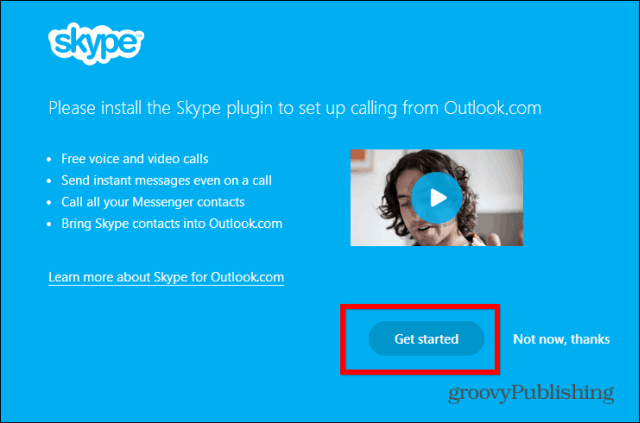






השאר תגובה